Ecrivez mieux sur votre Mac avec ces 9 applications et astuces
Added 2018-09-14
Écrire est une activité agréable, mais vous pouvez vraiment vous entraver si vous n’avez pas les outils appropriés. Que vous ne trouviez pas la motivation pour écrire, que vous rencontriez des difficultés pour rassembler vos idées ou que vous ayez des difficultés avec la grammaire, les bonnes applications peuvent vraiment vous aider.
Nous allons vous montrer certaines des meilleures applications et astuces que vous pouvez utiliser pour vous aider à écrire davantage sur votre Mac.
1. Choisissez une application d'écriture

La plupart des rédacteurs choisiront un traitement de texte standard sans réfléchir à rien. Mais cela pose de nombreux problèmes.
Lorsque vous tapez dans un traitement de texte, le texte est composé en continu lorsque vous le saisissez. Il est facile de perdre de vue la structure logique au profit des éléments typographiques, ce qui entraîne une perte d’élan lors de l’écriture et des distractions ultérieures.
Il vous oblige également à choisir une apparence spécifique du titre avec des options de formatage strictes. Un rédacteur ne peut pas se concentrer sur la création de mots, mais peut plutôt manipuler les polices et les menus comme un moyen de tergiverser. Une application d'écriture devrait aider les écrivains à écrire; ne pas entraver l'ajout de frictions inutiles.
Et lorsque vous avez besoin d'une fonctionnalité particulière, il devrait être facile à découvrir. Les traitements de texte masquent souvent les fonctionnalités des menus complexes. Vous pouvez contourner ce problème en écrivant dans Markdown . Sa syntaxe est simple à apprendre, vous permet de vous concentrer sur l'écriture et vous permet même de créer des documents complexes avec toutes les options de formatage.
Jetez un coup d'œil à ces deux applications d'écriture Mac:
Télécharger
:
iA Writer
(30 $)
Télécharger:
Typora
(Libre)
2. Décrivez vos idées avec Scapple
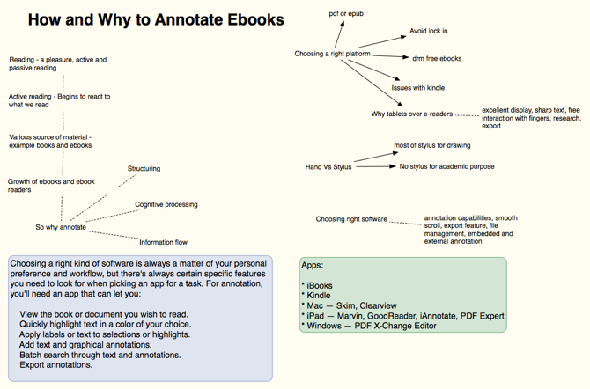
Contrairement aux logiciels de cartographie conceptuelle classiques, Scapple ne vous oblige pas à établir des connexions et ne doit pas non plus commencer par une idée centrale. Il s’agit d’une application d’écriture libre avec un canevas extensible pour toutes vos notes. Vous pouvez déplacer des notes pour créer de la place pour de nouvelles connexions, créer des piles à partir de notes, les modifier et les redimensionner, ou même créer des liens vers des fichiers sur votre Mac.
Télécharger: Scapple (Essai gratuit, 15 $)
3. Gérer un bloc-notes avec OneNote
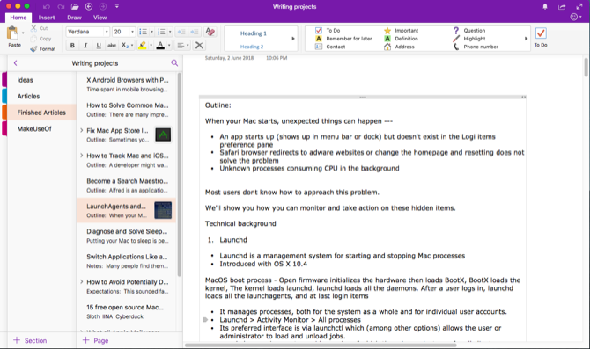
Chaque rédacteur doit conserver un cahier dans lequel il stocke toutes ses idées et ses notes. OneNote est un bloc-notes numérique personnel pour écrire et gérer toutes sortes de notes.
Essayez de créer un Projets d'écriture bloc-notes et commencez à ajouter quelques sections. Vous pourriez avoir Des idées pour de nouvelles idées d'articles, Des articles et Articles finis pour les articles en cours et les articles terminés, et Piste comme un endroit pour vérifier vos progrès et vos améliorations en écriture.
dans le Des idées section, vous pouvez créer une page pour toutes les idées, une autre page sous forme de simple tableau Kanban et une page pour conserver des liens Web. dans le Des articles section, créez une nouvelle page pour chaque article que vous souhaitez écrire. Installez le Extension du clipper Web OneNote et commencez à mettre en signet ou à couper des articles sur le Web.
Vous pouvez même intégrer une vidéo, enregistrer de l'audio et prendre des notes à partir du support. Si nécessaire, créez une sous-page pour conserver vos notes, signets et contours séparément dans un format parent / enfant. Développez votre flux de travail et commencez à utiliser OneNote pour gérer les ressources. et améliorez votre productivité.
Télécharger: Microsoft OneNote (Libre)
4. Utiliser SearchLink pour générer des liens
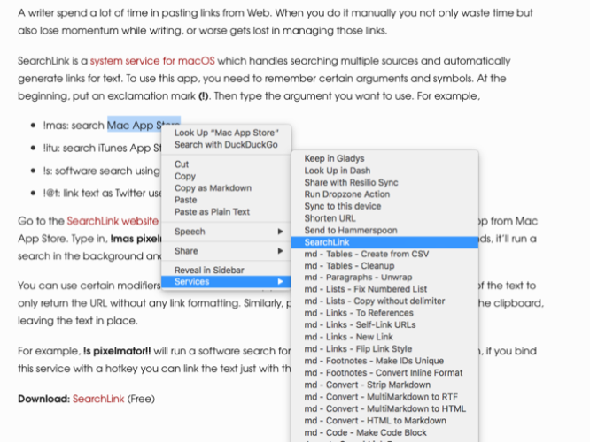
De nombreux écrivains passent beaucoup de temps à coller des liens depuis le Web. Lorsque vous le faites manuellement, vous perdez non seulement du temps, mais vous perdez également de l'élan lorsque vous écrivez - ou pire, vous vous perdez en suivant tous ces liens.
SearchLink est un service système pour macOS qui gère la recherche dans plusieurs sources et génère automatiquement des liens pour le texte. Commencez par un point d'exclamation ( ! ). Ensuite, tapez l'argument que vous voulez utiliser. Par exemple:
- ! mas: rechercher dans le Mac App Store
- ! itu: rechercher sur iTunes App Store
- ! s: recherche de logiciel avec Google
- ! @t: lien texte comme nom d'utilisateur Twitter
Vérifier la Site Web SearchLink pour plus d'arguments.
Supposons maintenant que vous souhaitiez lier une application à partir du Mac App Store. Tapez ! mas Pixelmator . Faites un clic droit et choisissez Services> SearchLink . En quelques secondes, il lancera une recherche en arrière-plan et le remplacera par un lien Markdown complet.
Vous pouvez utiliser des modificateurs spécifiques pour personnaliser la façon dont vous souhaitez créer un lien avec du texte. Mettre !! à la fin du texte pour ne renvoyer que l'URL sans aucun formatage de lien. De même, mettez ^ à la fin pour afficher le résultat dans le presse-papiers en laissant le texte en place.
Par exemple, ! s Pixelmator !! lancera une recherche logicielle pour Pixelmator et produira uniquement un lien. Ensuite, si vous liez ce service avec un raccourci clavier, vous pouvez lier le texte simplement avec le clavier.
Télécharger: SearchLink (Libre)
5. Personnaliser le dictionnaire pour améliorer le vocabulaire
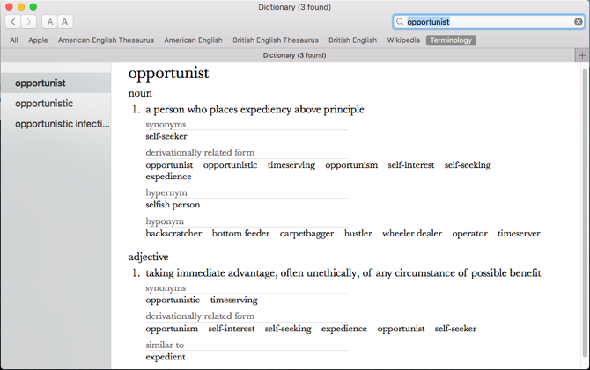
L'application Dictionnaire intégrée est un outil puissant pour rechercher des définitions, ainsi que des entrées de dictionnaire des synonymes et Wikipedia. Vous pouvez rechercher les mots manuellement ou pointer un mot et appuyer sur Ctrl + Cmd + D pour ouvrir le panneau du dictionnaire avec la définition devant vous.
Pour rendre l'application Dictionnaire plus utile, installez Terminology. Il est basé sur le WordNet project, une grande base de données lexicale en anglais. Il associe non seulement des formes verbales, mais des sens spécifiques du mot. En outre, il marque les relations sémantiques entre les mots, le rendant plus puissant qu'un thésaurus.
Ouvrir Dictionnaire> Préférences et vérifier le Terminologie boîte. Il apparaît maintenant comme l'une de vos options de recherche dans l'application Dictionnaire.
Télécharger: Terminologie (Libre)
6. Couper les distractions
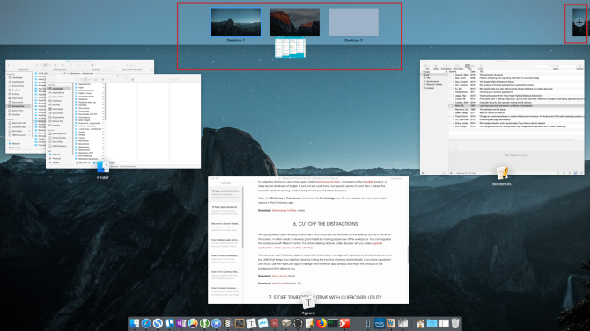
L'écriture nécessite un environnement de travail propre. Trop de fichiers et de fenêtres sur le bureau agissent comme un fouillis à l’écran. Il est sage de développer de bonnes habitudes en utilisant correctement l’espace de travail.
Vous pouvez même utiliser des applications tierces pour automatiser les opérations de gestion des fenêtres. Hocus Focus est un utilitaire de barre de menus qui garde votre bureau propre en masquant automatiquement les fenêtres inactives. Si vous avez un problème de focus, utilisez l'application HazeOver pour mettre en surbrillance la fenêtre de l'application la plus importante et masquer les fenêtres en arrière-plan qui vous distraient.
Télécharger:
Hocus Focus
(Libre)
Télécharger:
HazeOver
(Essai gratuit, 5 $)
7. Stocker les éléments temporaires avec l’utilitaire Presse-papiers
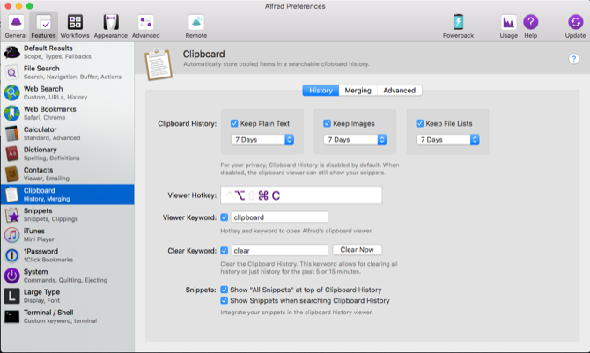
Alfred La fonction d’historique du presse-papiers (faisant partie du Powerpack) est unique. Aller aux préférences d'Alfred, et sous Caractéristiques> Presse-papiers , activer Historique du presse-papier . Cochez la case en regard des types pertinents et choisissez la durée pendant laquelle vous souhaitez conserver vos clips.
Maintenant, appuyez sur le Alt + Cmd + C touche de raccourci pour afficher le panneau d’historique du Presse-papiers. Alfred vous montrera les clips que vous avez copiés. Tapez un mot ou une phrase dans la barre de recherche pour filtrer vos résultats.
Vous pouvez même fusionner plusieurs clips dans votre presse-papiers. Aller à Caractéristiques> Presse-papiers> Fusionner et activez la case à côté de la fusion. Pour ajouter un clip au texte précédemment copié, maintenez la touche enfoncée. Cmd et appuyez deux fois C rapidement. Ensuite, collez le clip que vous avez copié sur une application.
Télécharger: Alfred (Gratuit, Powerpack à 25 $ disponible)
8. Utiliser un utilitaire d'extension du texte
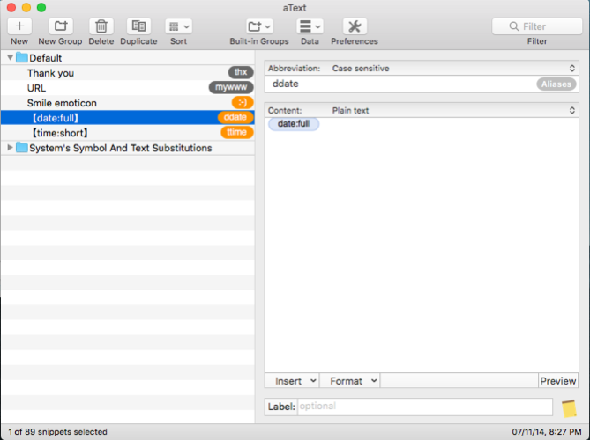
aText accélère votre frappe en proposant des raccourcis pour les caractères que vous écrivez. Lorsque vous ouvrez l'application pour la première fois, vous verrez des extraits standard vous permettant de saisir la date et l'heure, des macros de substitution de symboles, etc. Pour créer un nouvel extrait, tapez le mot-clé dans le champ Abréviation champ et le contenu que vous souhaitez développer dans le Contenu champ.
Télécharger: un texte (Essai gratuit, 5 $)
9. Corriger la grammaire et obtenir des suggestions d'écriture
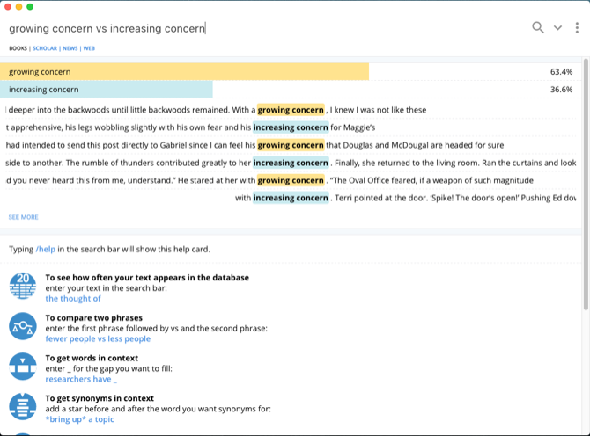
Lorsque vous écrivez un premier brouillon, vous ne faites que rassembler vos idées. Les fautes d’orthographe et les phrases mal écrites sont courantes dans les premières versions. Il est donc important de les réviser et de les améliorer. Vous pouvez utiliser certains outils pour vous aider à améliorer votre produit final.
Parfois, vous aurez besoin de suggestions écrites. Ceux-ci peuvent indiquer si vous avez écrit une phrase correcte, comparer des mots confus, quel adjectif ou préposition convient à une phrase en particulier, ou obtenir des synonymes dans leur contexte. Writefull est une application qui donne des commentaires sur votre écriture en comparant votre texte avec des bases de données, telles que Google Scholar, Livres, etc.
Vous pouvez également utiliser Grammarly pour la relecture de vos articles. Il vérifie votre orthographe, votre grammaire, suggère des synonymes en contexte, et plus encore. Et si vous vous abonnez à Grammarly Pro, il détectera si vous utilisez des mots de manière incorrecte, comme un accord sujet-verbe, un pronom ou un usage de la ponctuation.
Télécharger:
Writefull
(Libre)
Télécharger:
Grammaire
(Gratuit, abonnement disponible)
Lire des livres pour devenir un meilleur écrivain
Pour devenir un meilleur écrivain, vous avez besoin des meilleurs outils pour vous aider à réaliser vos rêves. macOS est un environnement créatif, et de nombreux outils tiers sont à sa disposition, et même plus que ceux décrits ici.




